Um diverse KNX Geräte für euch ausprobieren zu können, habe ich mich dazu entschlossen mit einer Grundinstallation zu starten, die für weitere Tests verwendet werden kann. Ich werde ein KNX Testbrett aufbauen, auf dem ich flexibel verschiedene Komponenten installieren und nach und nach parametrisieren kann. Unter anderem hat mir der in Baden-Württemberg ansässige Hersteller theben hierfür diverse Produkte zur Verfügung gestellt. Legen wir also los.
Falls ihr heute das erste mal von KNX bzw. Bus Systemen im Allgemeinen lest, empfehle ich euch zunächst einen kurzen theoretischen Einstieg. Ich werde an dieser Stelle nämlich nicht auf die Theorie von Bus Systemen eingehen, sondern einen praktischen Leitfaden zum Einstieg anbieten. Ich empfehle an dieser Stelle die KNX Artikelserie auf Voltus.de.
Die Software (ETS)
Zum Parametrisieren (=“Programmieren“) von KNX Geräten wird die Konfigurationssoftware ETS (Engineering Tool Software) benötigt, die direkt von der KNX Foundation vertrieben wird. Stand heute gibt es das Programm in drei verschiedenen Lizenzmodellen: Lite, Home und Professional. Die Unterschiede liegen in der Anzahl an KNX Geräten, die ihr in einer Installation / in einem Projekt parametrisieren könnt. Lite bietet 20 Geräte, Home 64 Geräte, Professional ist unlimitiert. Die notwendige Lizenz hängt also von eurer geplanten Projektgröße ab. Die Home Lizenz mit 64 Geräten sollte für ein normales Einfamilienhaus reichen. Ihr müsst immer bedenken: Selbst wenn ihr 16 Steckdosen schalten möchtet, könnt ihr das mit einem 16-fach Schaltaktor tun. Die 16 Steckdosen zählen also nur als ein Gerät.
An dieser Stelle sei erwähnt, dass in diversen KNX Foren öfter Sammelbestellungen der Professional Lizenz getätigt werden. Eventuell ist das für euch eine Möglichkeit günstiger an die Professional Lizenz zu kommen.
Des Weiteren gibt es eine Demo Lizenz, die es euch ermöglicht mit bis zu 5 Geräten den Einstieg in die KNX Welt zu machen.
Die Hardware (Basisinstallation)
Für eine grundlegende KNX Installation, mit der wir das Parametrisieren testen können, benötigen wir zwei Dinge: eine KNX Spannungsversorgung und ein KNX-IP-Interface oder einen KNX-IP-Router.
Die Spannungsversorgung ist selbsterklärend und versorgt den BUS mit Strom. Abhängig von der Anzahl an verwendeten KNX Geräten müsst ihr die Größe der Spannungsversorgung dimensionieren. In meiner Testinstallation starte ich mit 320mA und nutze die theben PS 320 mA T KNX. Falls ihr euch auch ein Testbrett aufbauen möchtet und die Komponenten später in einer echten Installation verwenden möchtet, plant lieber eine größere Spannungsversorgung (z.B. 640mA) ein. Jedes weitere KNX Gerät bezieht nämlich seine Spannung über den KNX Bus und damit über die (eine) Spannungsversorgung.
Das zweite Bauteil, das KNX-IP-Interface oder der KNX-IP-Router, ermöglicht euch per Netzwerkkabel auf die KNX Installation zuzugreifen und diese mit der ETS zu parametrisieren. Das ist auch eines der größten Unterschiede zu anderen Smart Home Produkten: Die eigentliche „Programmierung“ wird in den einzelnen KNX Geräten gespeichert. Das heißt: Es gibt keine Smart Home Zentrale, die Steuerungen vornimmt – alles funktioniert dezentral und ist damit weitestgehend ausfallsicher. Das IP Interface bzw. der IP Router wird nur zur Parametrisierung benötigt und überträgt per KNX Bus die Parameter an die einzelnen KNX Geräte, auch Teilnehmer genannt. Für meine Installation verwende ich das theben IPsecure Interface KNX.
Es werde Licht…
Mit der oben genannten Hardware haben wir zwar grundsätzlich ein betriebsfähiges KNX System, ohne zusätzliche Komponenten tut sich jedoch nicht viel. Das Testbrett erweitere ich also um zwei Dinge: Einen theben RM 4 U Schaltaktor zum An- und Ausschalten einer Glühbirne und einen theben iON 108 Taster zum Schalten dieser.
Und dann gehts auch schon los in der ETS…
Zunächst erstellen wir ein neues Projekt, vergeben einen Namen und wählen TP (Twisted Pair) als Backbone.
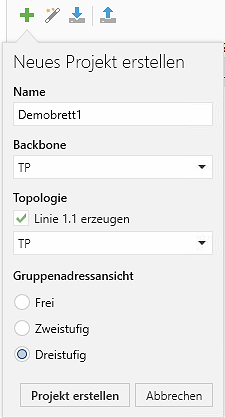
Das theben KNX Interface habe ich natürlich bereits per Netzwerkkabel mit dem Rechner verbunden. Die ETS hat dieses bei mir automatisch erkannt und stellt es unter ETS > Bus > Schnittstellen als gefundene Schnittstelle dar:
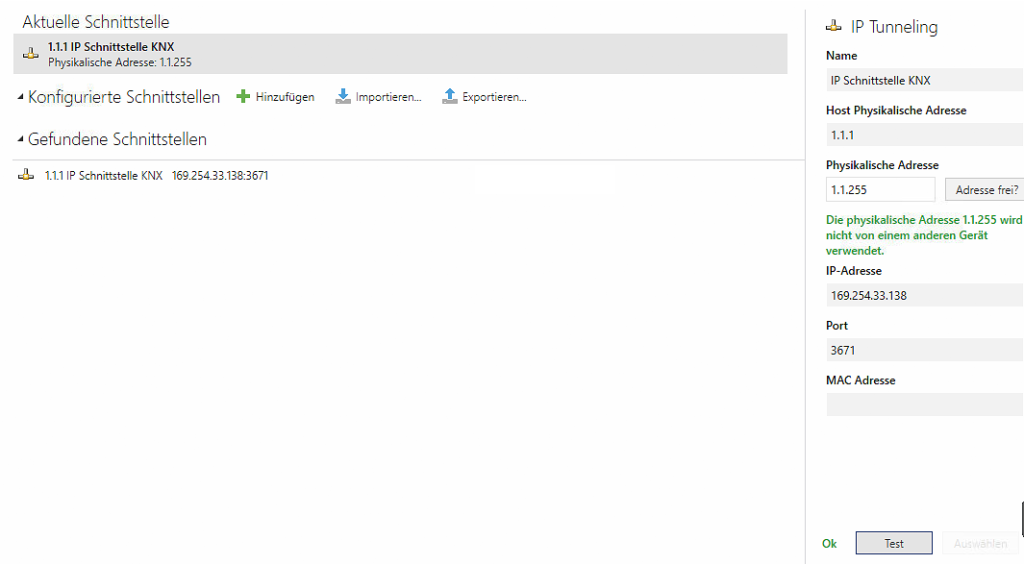
Damit es keine Überschneidungen mit anderen Geräten gibt, habe ich dem IP Interface die physikalische Adresse 1.1.255, angelehnt an die Broadcast-Adresse im TCP/IP Bereich zugewiesen. Diese physikalische Adresse dienst als Tunnel zur Kommunikation mit dem BUS. Set and forget. 😉
Nun folgt das Hinzufügen des Schaltaktors und Tasters zur ETS. Hier spielt der genormte Standard KNX seine Stärken aus: Über einen Produktkatalog, der automatisch über das Internet aktualisiert wird, können alle zertifizierten KNX Geräte abgerufen und eingebunden werden.
Tipp „Geistergeräte“: Ihr könnt über den KNX Katalog auch Geräte hinzufügen, die ihr noch nicht gekauft habt. Das ist hilfreich, um beispielsweise schon mal im Vorfeld herauszufinden, was das Gerät kann und welche Parameter es gibt.

Ich habe im Produktkatalog nach der Artikelnummer gesucht und direkt das richtige Produkt gefunden. Per Drag and Drop in den Bereich Topologie fügt man das Gerät zum Projekt hinzu.
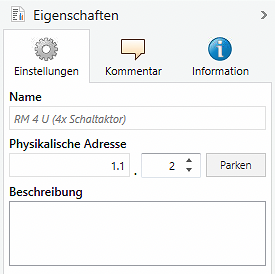
Die ETS hat dem Schaltaktor standardmäßig die Adresse 1.1.1 zugewiesen. Hier würde es aber eine Überschneidung mit dem KNX Interface (siehe oben) geben. In den Einstellungen kann die physikalische Adresse des Geräts aber ohne Probleme geändert werden. Ich habe hier die Adresse 1.1.2 gewählt.
Mit dem theben iON Taster verfahren wir genauso. Anschließend können wir die physikalischen Adressen programmieren. Das bedeutet, dass wir den Geräten mitteilen wie ihre Adresse lautet, sodass sie später über den BUS programmiert werden können.
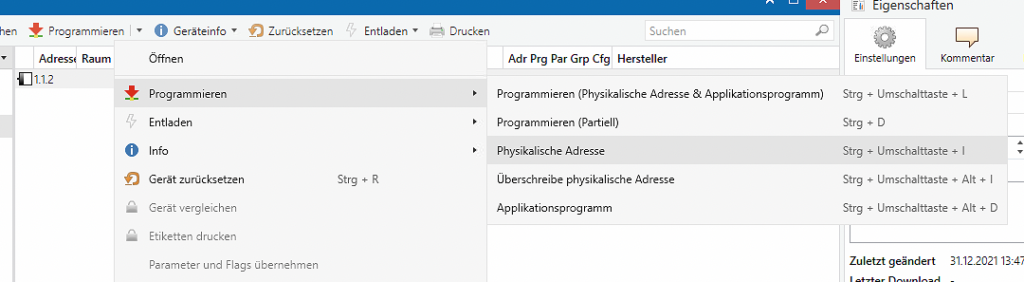
Beim Programmieren der physikalischen Adresse muss manuell am jeweiligen Gerät eine Taste gedrückt werden. Die ETS führt aber wirklich unkompliziert durch den Prozess („Bitte Programmierknopf drücken“), sodass man auch als Anfänger weiß, was wann zu tun ist. Der anschließende Haken im Feld „Adr“ bescheinigt, dass die Adresse korrekt gesetzt wurde:

Für eine bessere Übersichtlichkeit bietet es sich natürlich an die Geräte gleich den richtigen Räumen zuzuweisen. Ich habe beispielsweise den Schaltaktor in den Raum „Technik“ gesetzt, wohingegen der Taster im Raum „WoZi“ liegt.
Anschließend geht es ans Eingemachte: Wir legen Gruppenadressen an. Über Gruppenadressen erfolgt die eigentliche Kommunikation im BUS-System. Als Laie würde ich es so beschreiben: Für jede Funktion im Smart Home wird eine Gruppenadresse angelegt. Alle beteiligten Geräte dieser Funktion lauschen und sprechen über diese Adresse. Ich denke im folgenden Beispiel wird es klarer.
Da Gruppenadressen, wie auch physikalische Adressen, dreistufig sind, legen wir folgendes an:
- Eine Hauptgruppe „Licht“ mit der Nummer 1
- Eine Mittelgruppe „Schalten“ mit der Nummer 0
- Eine Gruppe „WoZi Licht 1“ mit der Nummer 0
Die Adresse zum Ansprechen des Lichts im Wohnzimmer wäre somit: 1/0/0. Nun müssen wir der ETS noch mitteilen wie diese Gruppenadresse verwendet werden soll. Das funktioniert ebenfalls per Drag and Drop: Wir wählen den Schaltaktor und ziehen das „Schaltobjekt“ des ersten Kanals mit gedrückter Maustaste auf die soeben erstellte Gruppenadresse. Außerdem ziehen wir das Objekt „Schalten“ des Tasters auf die gleiche Gruppenadresse. So sollte das aussehen:
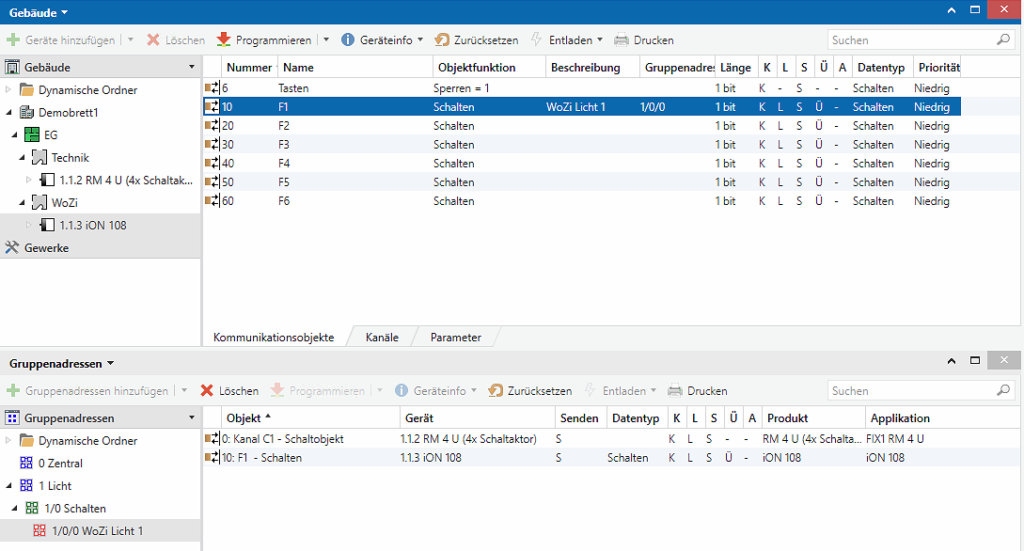
Das war bereits die eigentliche Programmierung. Im Grunde haben wir nun folgendes getan: Wir sagen dem Taster: Immer wenn die Taste gedrückt wird, teile es der Gruppenadresse 1/0/0 mit. Und wir sagen dem Aktor: Immer wenn du auf der Gruppenadresse 1/0/0 eine Statusänderung mitbekommst, schalte entsprechend. Eigentlich ziemlich einfach!
Bevor wir das Ganze nun testen, müssen wir die gemachten Änderungen auf die KNX Geräte übertragen, das heißt, das Applikationsprogramm programmieren. Hierfür gehen wir wie beim Programmieren der physikalischen Adresse vor, nur wählen wir dieses mal Applikationsprogramm. Da sich die ETS und die Geräte bereits über die physikalische Adresse kennen, muss nun beim Programmieren auch keine Taste am Gerät mehr gedrückt werden.
Nun kommt der große Moment: Funktioniert das Ganze?!


Es funktioniert. Wie ihr seht, schaltet sich beim Betätigen des Tasters die Lampe auf dem Testbrett ein. Ein Problem haben wir aber noch: Wenn die Lampe über die Taste am Aktor im Schaltschrank an oder aus geschalten wird, erkennt das der Taster nicht. In einem anderen Szenario könnte man sich vorstellen, dass auch ein Bewegungsmelder die Lampe anschaltet – auch hier bekommt es der Taster nicht mit. Das Ergebnis: Das Licht ist an, auf dem Schalter erscheint aber das Icon für aus. Wie lösen wir das Ganze?
Die Antwort: Mit einer weiteren Gruppenadresse. Wir erstellen eine Mittelgruppe „Rückmeldung Schalten“ mit der Nummer 1 und darin wieder eine Gruppe „WoZi Licht 1“:
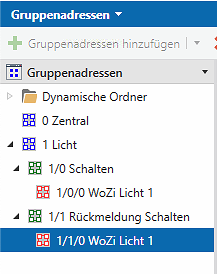
Über diese Rückmeldegruppe soll der Taster mitbekommen, wenn der Aktor (das Licht) auf einem anderen Weg geschalten wurde. Hierfür weißen wir der Gruppe per Drag and Drop zwei Objekte zu: Das Objekt „Schalten“ des Tasters und das Objekt „Rückmelden EIN/AUS“ des Aktors:
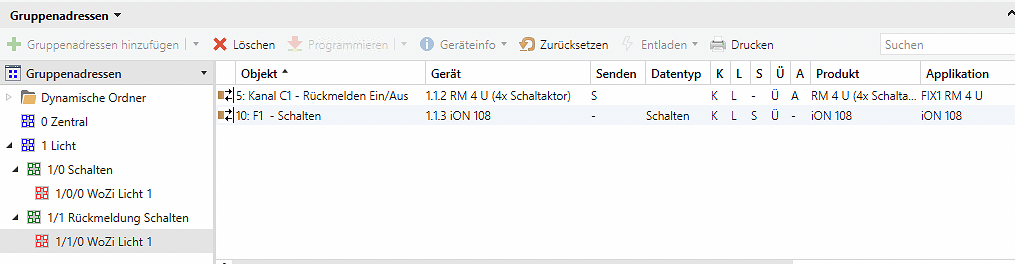
Auch hier wieder in Laiensprache: Sobald der Aktor auf irgendeinen Weg geschalten wurde, teilt er es der Gruppe 1/1/0 mit. Der Taster wiederum lauscht auf der Gruppe 1/1/0 und ändert seinen Status entsprechend des Schaltzustands. Nach erneutem Programmieren des Applikationsprogramms kann nun manuell am Aktor geschaltet werden und der Taster passt sein Icon entsprechend an. Easy as pie.
Ich hoffe, dass ich euch mit diesem Artikel einen praktischen Einstieg in die ETS geben konnte.
Das Testbrett steht – darauf basierend wird es weitere Artikel geben. Ich freue mich!
Juhu endlich geht es mit der artikelserie weiter.! danke
Hallo Marius,
ja, es hat leider ein bisschen gedauert seit meinem letzten Artikel. Tatsächlich musste ich mich aber erst immer mit meiner Elektrofachkraft abstimmen, die mir den Testaufbau ermöglicht.
Grüße!
Danke!
Ich habe bei mir zuhause nur MDT verbaut (preislich günstiger), aber die theben Produkte machen einen guten Eindruck. Auch die Homepage ist sehr modern. Werde ich mir mal ansehen.
Hallo,
das kann ich nur bestätigen! Ich finde die Präsentation von theben sehr gelungen, auf der Webseite findet man sich ebenfalls sehr schnell und gut zurecht. MDT Produkte werde ich mir in weiteren Tests auch genauer ansehen. 😉
Gruß!
Hlrt sich echt interessant an. Wenn ich mal Zeit finde werde ich mir auch mal so ein Brett basteln